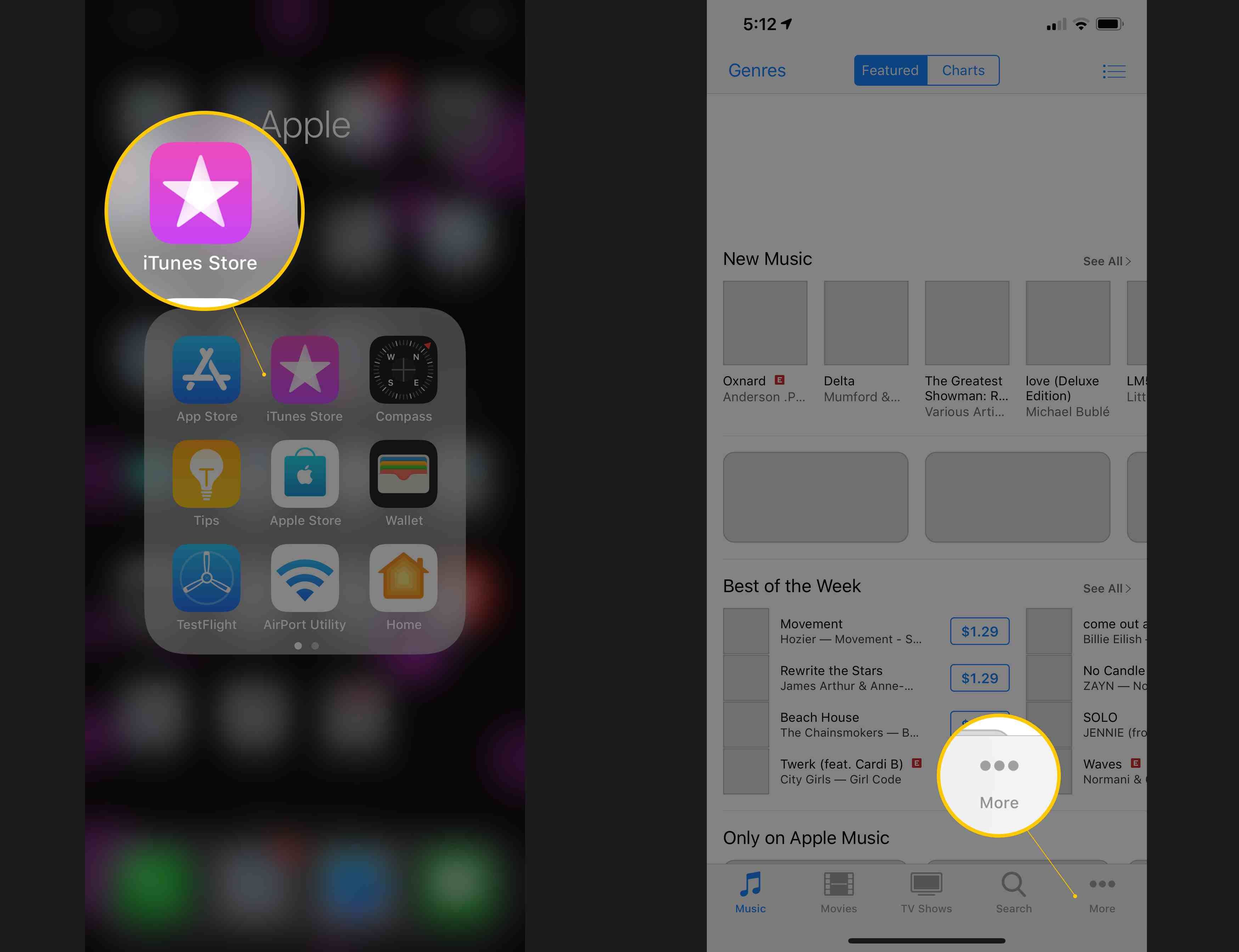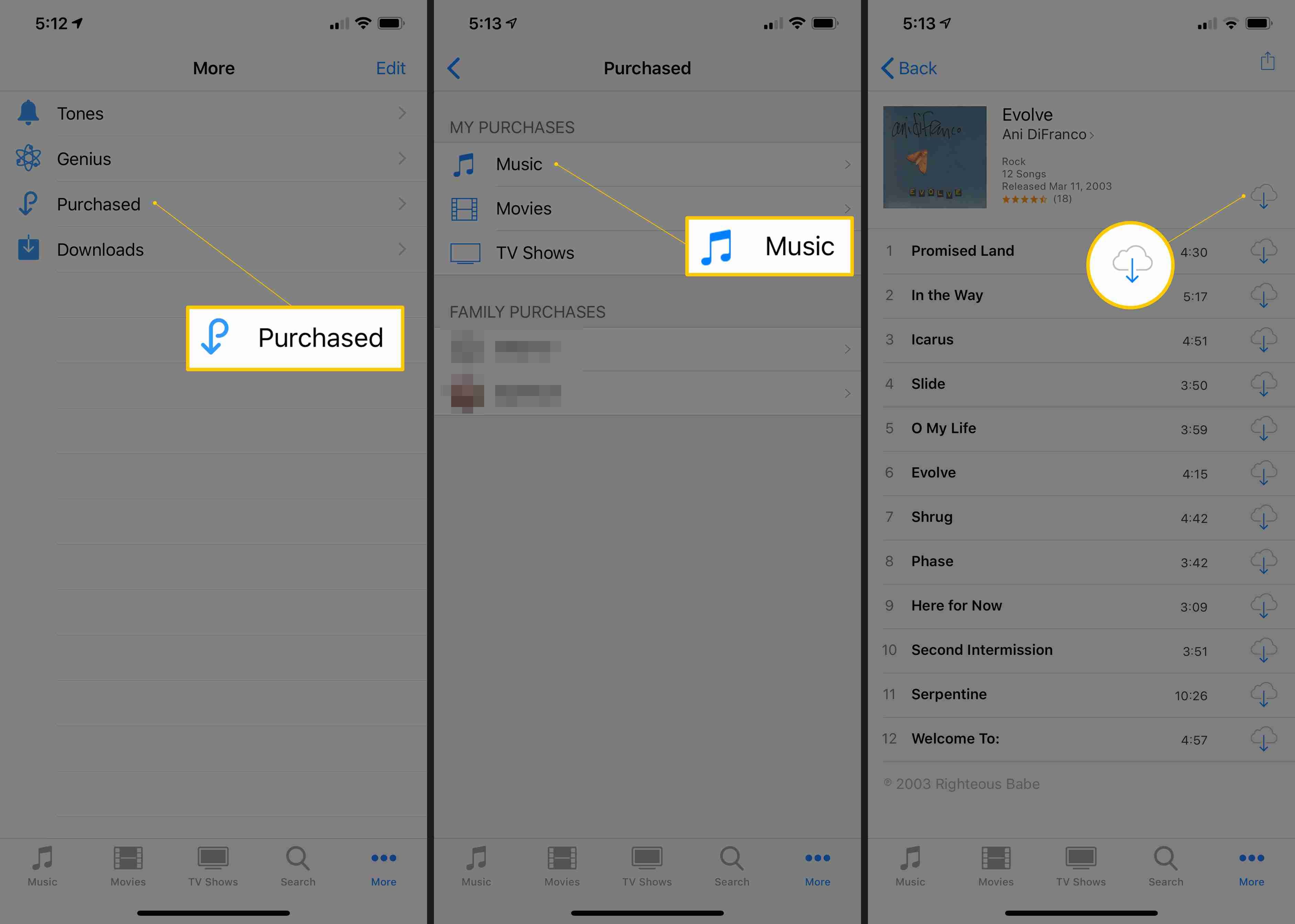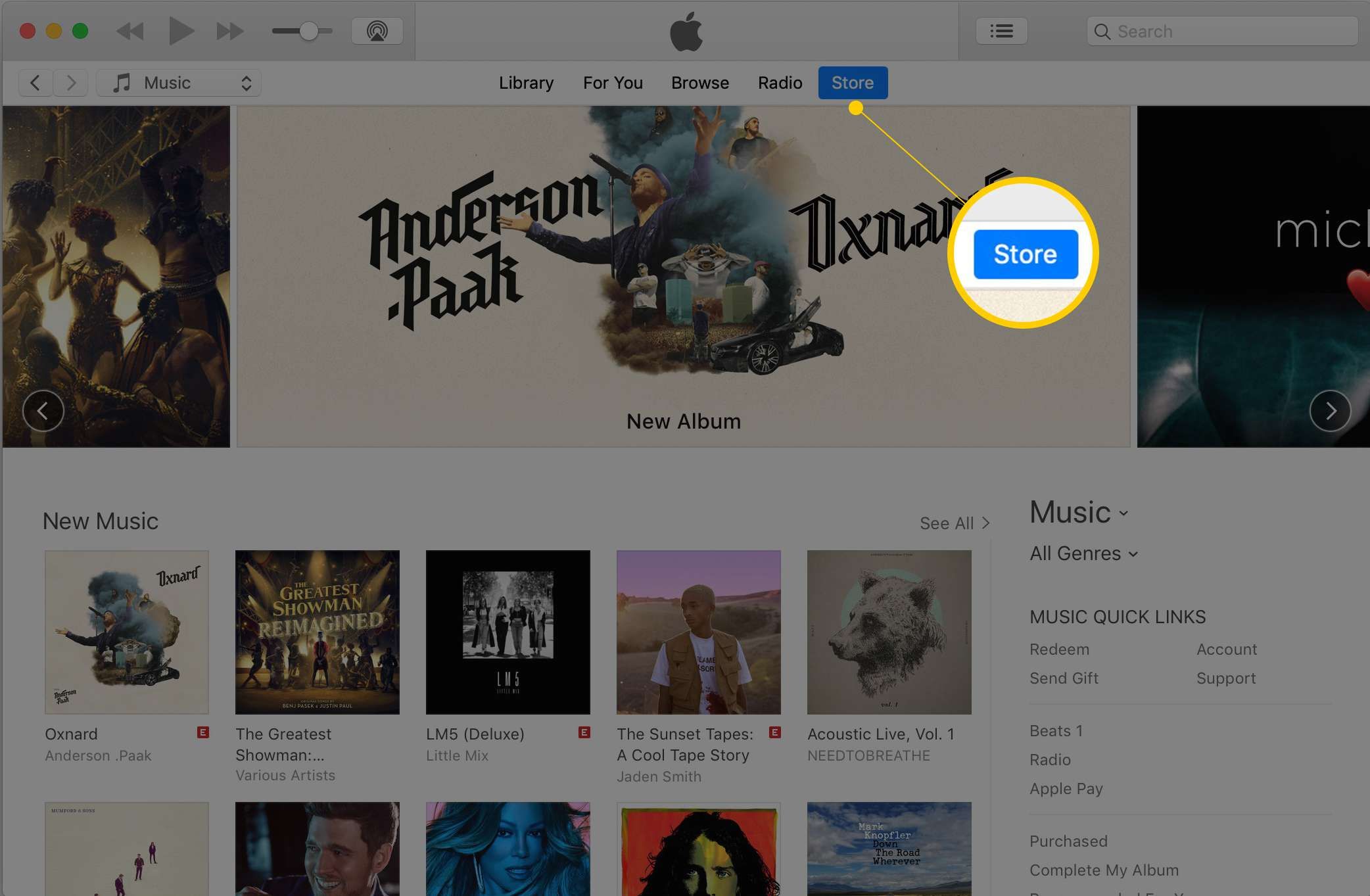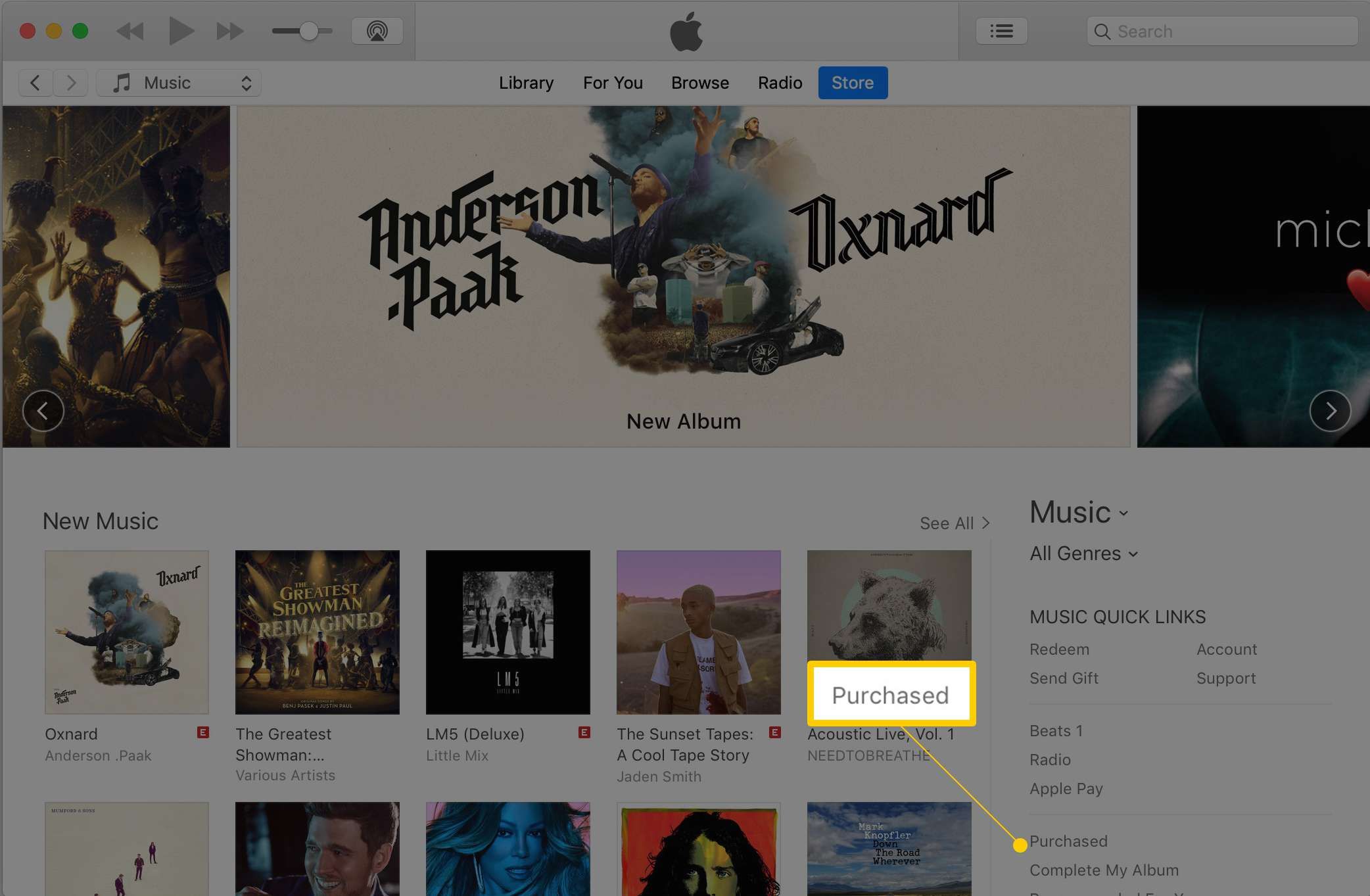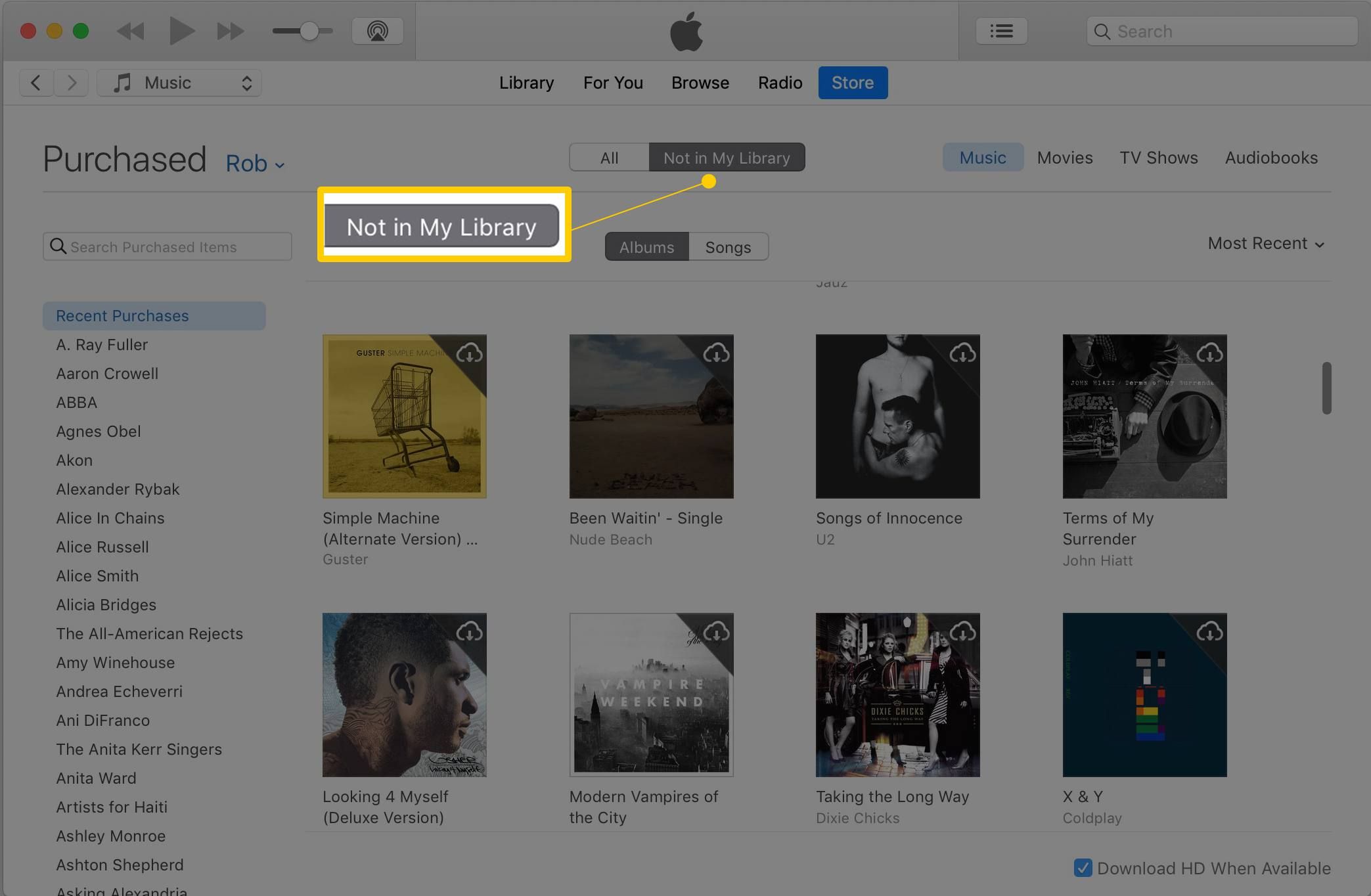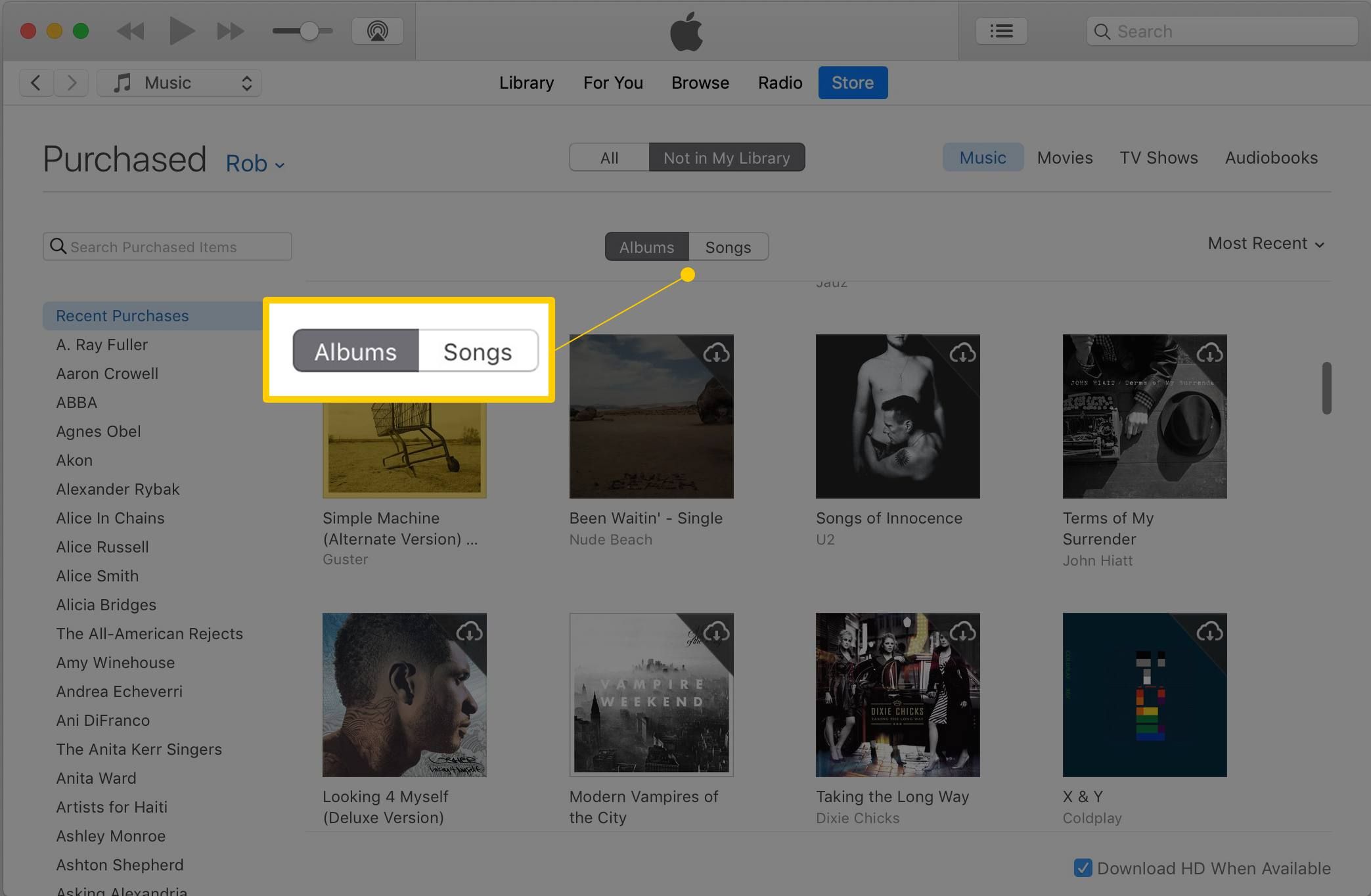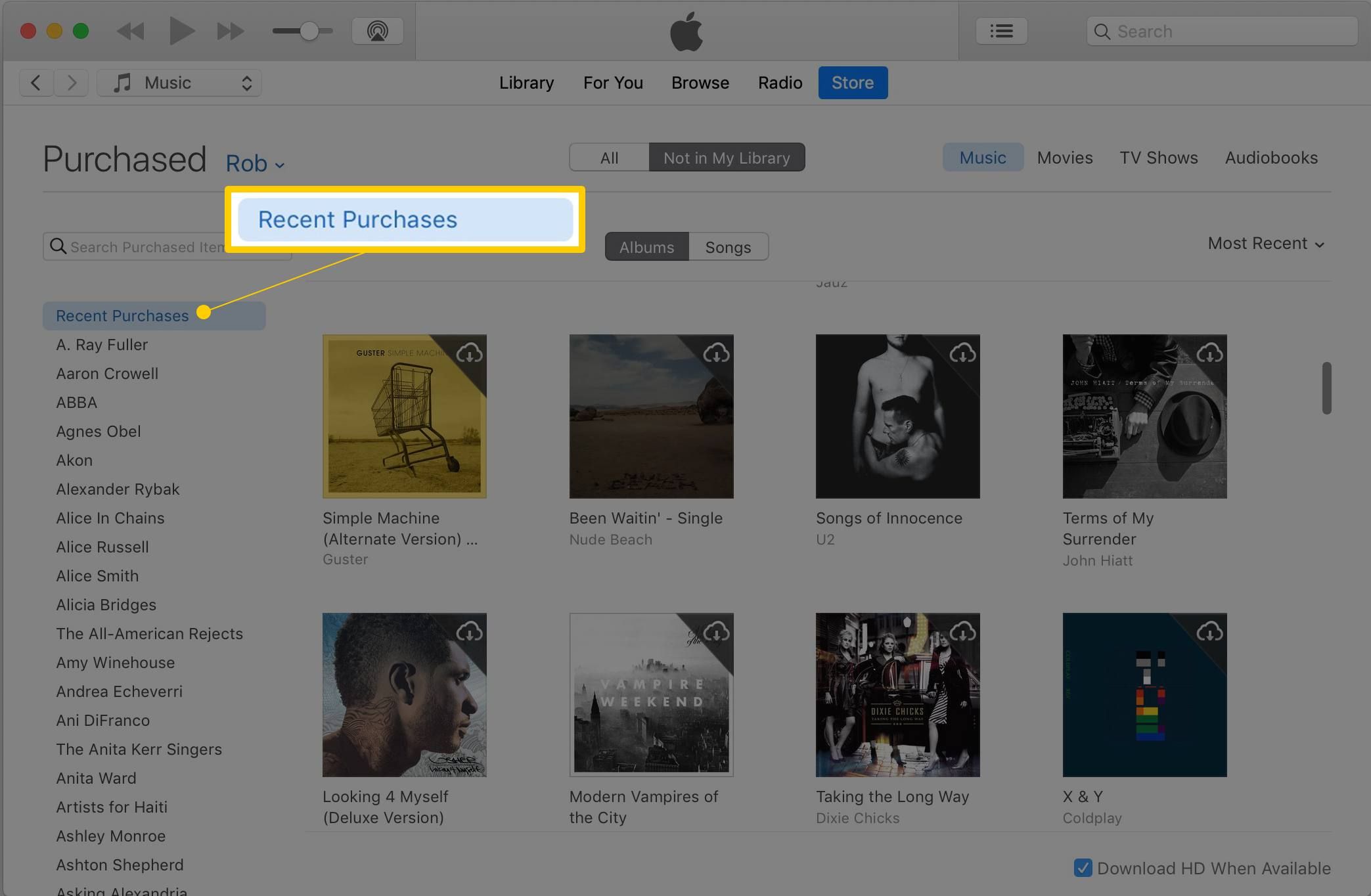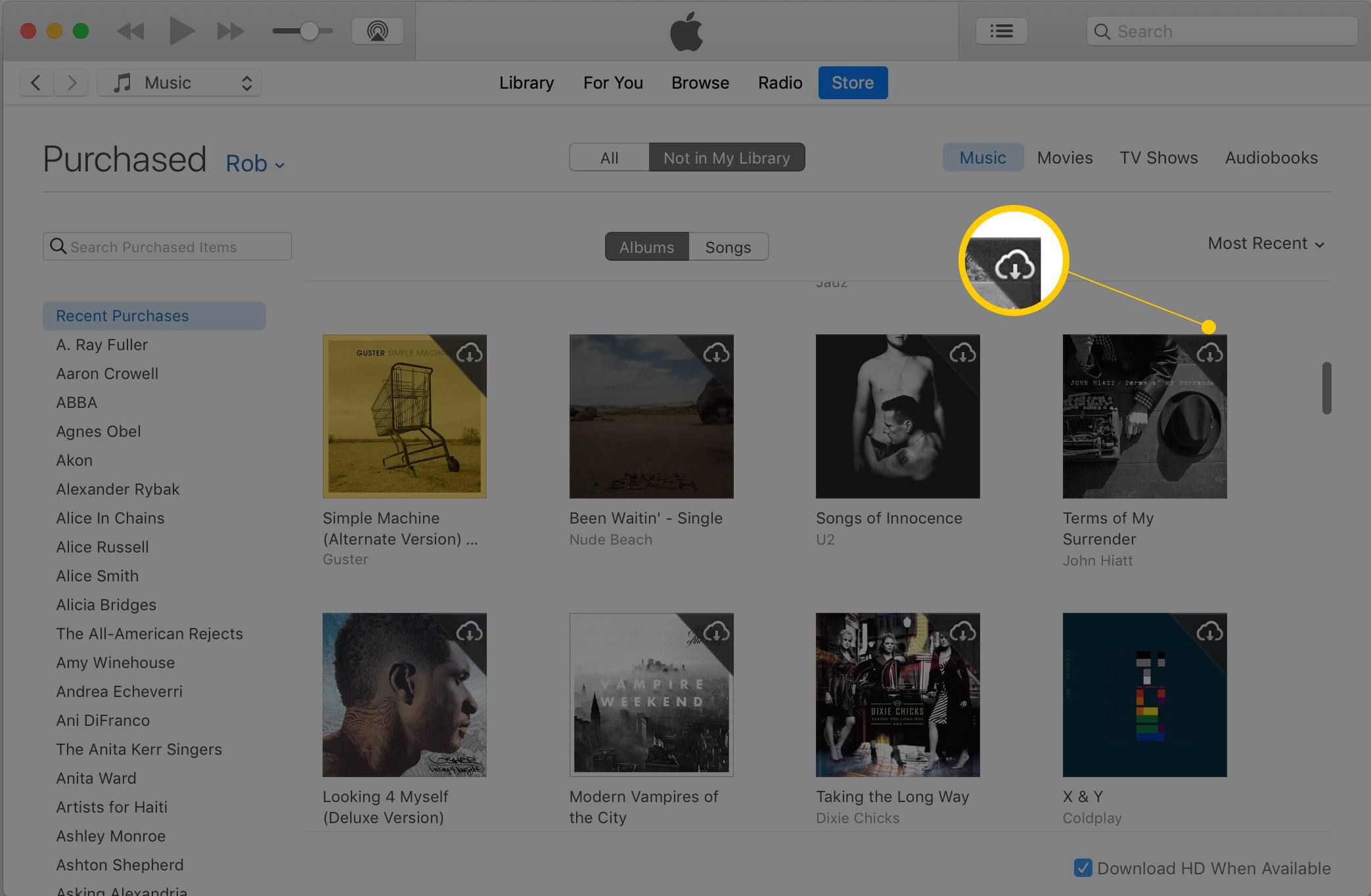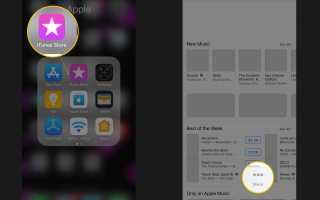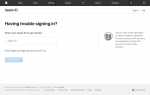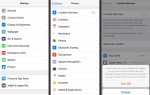Содержание
Вы когда-нибудь случайно удаляли что-то со своего компьютера или iPhone, только чтобы сразу понять, что вы хотите это вернуть? Если то, что вы удалили, было песней, которую вы купили в iTunes Store, вы можете быть обеспокоены, что вам придется покупать ее снова.
Что ж, хорошие новости: есть несколько способов перезагружать песни, которые вы купили в iTunes, без необходимости платить второй раз.
Как перезагружать песни с помощью музыкальной библиотеки iCloud или iTunes Match
Если вы используете iPhone или iPod Touch и подписываетесь на iTunes Match или Apple Music (и, следовательно, используете iCloud Music Library), повторная загрузка очень проста: просто найдите песню в приложении «Музыка» на вашем устройстве и коснитесь значка загрузки (облако с стрелка в нем). Вы вернете песню в кратчайшие сроки.
Как перезагружать песни на iPhone или iPod touch
Если вы не используете ни одну из этих служб, заново загрузите песню или альбом, приобретенный в iTunes Store, прямо на свой iPhone или iPod touch, выполнив следующие действия:
Убедитесь, что вы вошли в Apple ID на устройстве iOS, которое вы использовали для покупки музыки (перейдите к настройки > Itunes Магазин приложений > идентификатор Apple ID).
Нажмите ITunes магазин приложение для его запуска.
Нажмите Больше Кнопка внизу справа.

LifeWireНажмите купленный.
Нажмите Музыка.
Прокрутите список покупок, пока не найдете тот, который вы хотите скачать.
Нажмите на значок загрузки (облако со стрелкой вниз), чтобы начать загрузку элемента.

LifeWire
Как перезагружать музыку с помощью iTunes
Если вы хотите использовать iTunes для повторной загрузки музыки, вот что вам нужно сделать:
открыто Itunes.
Перейти к ITunes магазин.

LifeWireЕсли вы еще не находитесь в разделе «Музыка» в Магазине, щелкните значок музыки в верхнем левом углу iTunes или выберите Музыка из меню в правой колонке магазина.
Нажмите купленный в разделе быстрых ссылок справа.

LifeWireНажмите на Не в моей библиотеке переключить, если он еще не выбран.

LifeWireВыберите Альбомы / Песни переключиться, чтобы выбрать, как увидеть музыку.

LifeWireВыберите исполнителя, музыку которого вы хотите скачать, из списка слева. Вы также можете найти определенного исполнителя или просто просмотреть последние покупки с помощью верхней ссылки.

LifeWireНажмите на значок загрузки в альбоме или рядом с песней, чтобы начать загрузку.

LifeWire
Если вы все еще не видите покупку
Если вы выполнили все эти шаги, но все еще не можете загрузить свои прошлые покупки (или не видите их вообще), есть несколько вещей, которые нужно попробовать:
- Подтвердите, где вы получили музыку. Не могли бы вы получить музыку из другого музыкального магазина или с компакт-диска? Если это так, вам нужно перейти к этому источнику, чтобы вернуть музыку.
- Убедитесь, что вы используете правильный Apple ID. Если вы купили музыку с одним Apple ID, а теперь используете другой, вам необходимо войти в правильную учетную запись для доступа к музыке.
- Покупка скрыта? Можно скрыть покупки в iTunes (либо потому, что вы больше не хотите их видеть, либо заблокировать их от Family Sharing). Узнайте, как узнать, какие покупки скрыты, и как показать их в этом уроке от Apple.
- Вы изменили страну в своем Apple ID? Возможно, вы не сможете получить доступ ко всем своим покупкам, если вы изменили страну в настройках Apple ID. Apple может предложить повторную загрузку покупок в предыдущей стране, но не в новой.
- Можете ли вы перезагружать музыку в своей стране? Лицензионные соглашения Apple с музыкальными компаниями и местные законы разных стран определяют, какие покупки можно перезагружать. Проверьте официальный список Apple, чтобы увидеть, какой контент доступен в вашей стране.
Скачать покупки других людей, используя семейный обмен
Вы не ограничены загрузкой только тех покупок, которые вы совершили. Вы также можете загрузить покупки, сделанные кем-либо из вашей семьи, с помощью функции «Семейный доступ».
Семейный доступ — это функция, которая позволяет людям, подключенным через Apple ID (предположительно потому, что они являются семьей, хотя я полагаю, что вы можете настроить это и с друзьями), просматривать и загружать покупки друг друга из iTunes, App Store и Apple Books — бесплатно.
Узнайте, как настроить Family Sharing, а затем научитесь использовать Family Sharing.